VXC の作成
Megaport Cloud Router(MCR)を構成すると、仮想クロスコネクト(VXC)を CSP、ローカルポート、またはサードパーティのネットワークに追加できます。オプションで、プライベート VXC を介して物理ポートを MCR に接続するか、Megaport Marketplace のサービスプロバイダーに接続できます。
VXC(仮想クロスコネクト)は、2 つのエンドポイント間のポイント ツー ポイント レイヤー 2 サーキットであり、両端に VLAN ID がマッピングされています。物理ポートで使用される VXC と同じように、Megaport ネットワーク内の任意の宛先に到達するように VXC を注文できます。MCR ごとに最大 25 の VXC を接続できます。
注意
VXC ターゲット宛先タイプは、ピアリング タイプを決定します。ピアリング タイプは、アドバタイズされるルートを決定します。詳細については、 MCR ルート アドバタイズメント を参照してください。
- Megaport Portal にログインし、
[Service (サービス)]、および [MCR] を選択します。
MCR をまだ作成していない場合は、 MCR の作成 を参照してください。 -
これが MCR の最初の接続である場合は、VXC タイプに一致するタイルをクリックします。タイルは、設定ページへのショートカットです。 または、[+Connection(+接続)] をクリックして宛先タイプを選択します。
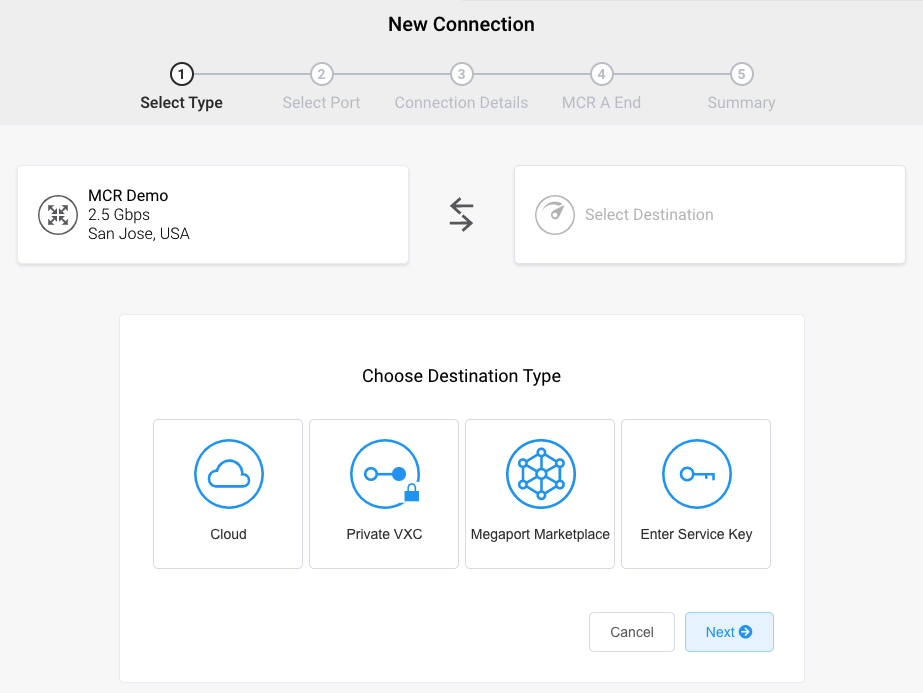
-
Cloud (クラウド) – パブリック クラウド サービス プロバイダーへの専用相互接続をプロビジョニングします。[Cloud(クラウド)] を選択した後、プロバイダーを選択します。一部のプロバイダーはサービス キーを必要とします。
特定の CSP 構成の詳細については、以下を参照してください。
- AWS - 「AWS への MCR 接続の作成」を参照してください。
- Azure - 「ExpressRoute を使用した Azure への MCR 接続の作成」を参照してください。
- Alibaba - 「Alibaba への MCR 接続の作成」を参照してください。
- Google - 「Google への MCR 接続の作成」を参照してください。
- Salesforce - 「Salesforce への MCR 接続の作成」を参照してください。
- Oracle - 「Oracle への MCR 接続の作成」を参照してください。
- IBM - 「IBM への MCR 接続の作成」を参照してください。
- SAP - 「SAP HANA への MCR 接続の作成」を参照してください。 -
Private VXC (プライベート VXC) – 現在の企業アカウントに対してローカルな他のポートに接続します。[Private VXC(プライベート VXC)] を選択した後、宛先ポートを選択します。
- Megaport Marketplace – Megaport Marketplace に存在する任意のサービス プロバイダーに接続します。[Megaport Marketplace] を選択した後、プロバイダーを選択します。
詳細については、「Megaport Marketplace」を参照してください。 - Enter Service key (サービス キーを入力) – Marketplace に公開されていない Megaport ネットワーク上のサード パーティに接続します。サービス キーが与えられている場合はこの宛先を選択し、サービス キーを入力します。
-
-
「Next (次へ)」をクリックします。
-
接続名とオプションのサービス レベル参照番号を入力します。
注意
パートナー マネージド アカウントは、サービスにパートナー ディールを適用することができます。詳細については、「取引をサービスに関連付ける」をご覧ください。
-
MCR の合計レート制限を超えないレート制限を入力します。後で追加する可能性のある接続には、十分な帯域幅を確保してください。
-
[Next(次へ)] をクリックします。
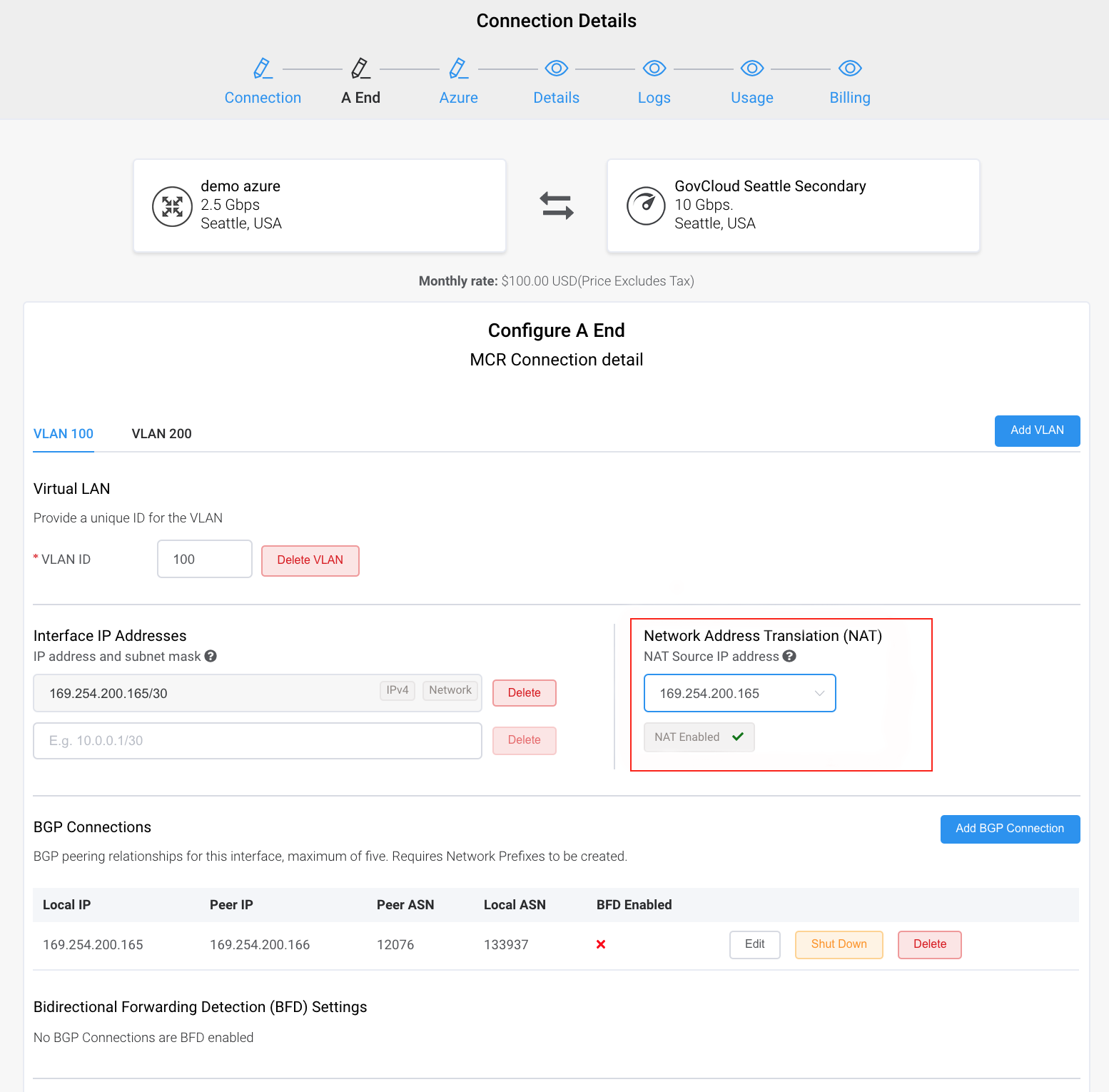
MCR 接続の詳細ページが表示されます。MCR に接続されている VXC ごとに、1 つ以上のインターフェイス、IP アドレス、BGP 接続、または静的経路を設定できます。ほとんどの VXC は 1 つのインターフェイスを使用します。ただし、Q-in-Q 接続を有効にし、各インターフェイスに内部 VLAN タグを指定する複数のインターフェイスを設定できます。各 VLAN ID は一意である必要があります。最大 5 つの VLAN ID を追加できます。
-
QinQ VLAN オプションを有効または無効にします。
- Disabled(無効) は、単一の VLAN タグ(802.1q)を許可します。これがデフォルト設定です。ほとんどの場合、宛先物理ポートでトランク ポート インスタンスとして公開されている単一の VLAN を使用して、構成している MCR 以外の宛先への複数の VXC をポートに含めることができます。一部のユースケースでは、Q-in-Q を介してこのポートに公開される複数の内部 VLAN が必要になる場合があります。
- Enabled(有効) を使用すると、VLAN は複数またはデュアル スタック VLAN(802.1ad)を伝送できます。
QinQ を有効にした後、接続にデフォルトの VLAN ID を受け入れるか、VLAN ID を指定します。
タグ プロトコル識別子(TPID)は 0x8100 に設定されます。
詳細については、 Megaport VXC を使用した Q-in-Q について を参照してください。
-
QnQ を有効にしている場合は、[Add VLAN(VLAN の追加)] をクリックして、接続の B エンド の優先 VLAN ID を入力します。Megaport は、使用可能な VLAN を B エンド に自動的に割り当てます。VLAN ID を入力すると、Megaport は VLAN ID が使用可能であることを確認します。
-
A エンド のインターフェイスで構成する 1 つ以上の IP アドレスとサブネット マスクを入力します。
-
必要に応じて、[Network Address Translation(ネットワークアドレス変換)] ドロップダウン リストから NAT の送信元 IPv4 アドレスを選択します。このインターフェイスを離れるすべてのパケットの送信元 NAT は、このアドレスに書き換えられます。
ネットワークアドレス変換(NAT)により、スケーラブルで安全なマルチベンダー、マルチクラウド、またはハイブリッド クラウドのシナリオを柔軟に設計できます。送信元 NAT は、MCR を離れるパケットの送信元 IP アドレスを変換します。MCR で NAT IP アドレスを割り当てると、インターフェイスを離れるすべてのパケットは、その IPアドレスを送信元 IP アドレスとして使用します。クラウド サービス プロバイダーの要件を満たすために、複数のプライベート IP アドレスを単一のパブリック IP アドレスに変換する必要がある場合など、接続に NAT が必要な場合は、この機能を有効にします。
MCR がクラウド サービス プロバイダーへのパブリック ピアリング タイプをサポートするために NAT を実行する方法の詳細については、 MCR が NAT を実行する方法 を参照してください。
-
VXC タイプに固有の詳細を入力します。
- BGP 接続の追加の詳細については、「MCR の構成」を参照してください。
- 双方向フォワーディング検出設定を有効にする方法の詳細については、「 BFD プロトコルの構成」を参照してください。
- 静的経路の追加の詳細については、 「静的経路の構成」を参照してください。
-
「Next (次へ)」をクリックします。
-
B エンドを構成します。
-
[Next(次へ)] をクリックします。
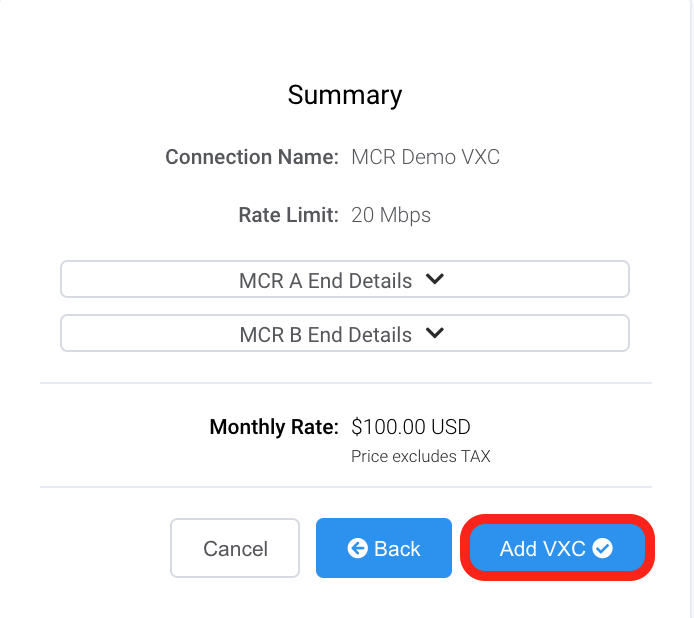
-
[Summary(概要)] の詳細を確認し、[Add VXC(VXC の追加)] をクリックします。下矢印をクリックして、A エンドおよび B エンド構成の詳細を表示します。
-
[Order(注文)] をクリックします。
-
[Order Now(今すぐ注文)] をクリックします。